Löschen von Inhalten
Erfahren Sie, wie Sie Inhalte in Paligo löschen oder in den Papierkorb verschieben. Entfernte oder gelöschte Inhalte lassen sich auch wiederherstellen.
Um Inhalte aus Paligo zu entfernen, gibt es folgende Möglichkeiten:
-
 Löschen des Inhalts – Löscht den Inhalt aus Ihrer Datenbank (ist aber wiederherstellbar).
Löschen des Inhalts – Löscht den Inhalt aus Ihrer Datenbank (ist aber wiederherstellbar). -
 In den Papierkorb verschieben – Verschiebt den „gelöschten“ Inhalt in den Papierkorb, wo Sie ihn noch sehen können, aber er ist kein „Live“-Inhalt mehr,
mit dem Sie arbeiten können. Gelöschtes lässt sich bei Bedarf wiederherstellen, damit es wieder zu „Live“-Inhalten wird.
In den Papierkorb verschieben – Verschiebt den „gelöschten“ Inhalt in den Papierkorb, wo Sie ihn noch sehen können, aber er ist kein „Live“-Inhalt mehr,
mit dem Sie arbeiten können. Gelöschtes lässt sich bei Bedarf wiederherstellen, damit es wieder zu „Live“-Inhalten wird.Bei beiden Ansätzen werden Inhalte entfernt, wobei das Verschieben in den Papierkorb den Vorteil bietet, dass der Papierkorb-Ordner im Content Manager sichtbar ist, sodass Sie leicht erkennen können, welche Inhalte entfernt wurden.
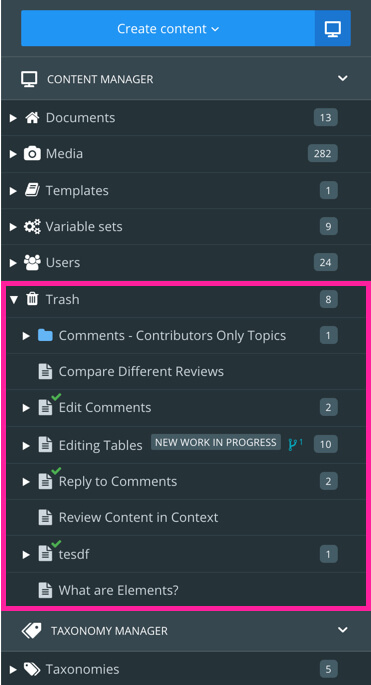
Anmerkung
Wenn Sie Inhalte haben, die wiederverwendet werden, wird Paligo Sie möglicherweise daran hindern, sie zu löschen. So löschen Sie nicht versehentlich ein Topic oder eine Publikation, das/die noch woanders benötigt wird.
Näheres zu den Überprüfungen, die Paligo durchführt, und wie Sie wiederverwendete Inhalte löschen können, finden Sie unter Regeln für das Löschen wiederverwendeter Inhalte und Abhängigkeiten suchen und entfernen.
Mit dem Content Manager können Sie Komponenten wie Topics, informelle Topics (informaltopic) und Bilder löschen.
Paligo überprüft daraufhin die Komponente auf eventuelle Abhängigkeiten. Ihre Inhalte weisen immer dann eine Abhängigkeit auf, wenn sie in einem anderen Topic oder einer anderen Publikation wiederverwendet werden oder wenn ein anderes Topic mit Ihrem Content verknüpft ist. Wird eine solche Abhängigkeit gefunden, fragt Paligo Sie entweder, ob Sie mit dem Löschen fortfahren möchten, oder es teilt Ihnen mit, dass die Komponente nicht gelöscht werden kann (siehe Regeln für das Löschen wiederverwendeter Inhalte).
Tipp
Sollten Sie eine Publikation oder ein Topic versehentlich gelöscht haben, lassen sich diese vom Dashboard aus wiederherstellen (siehe Gelöschte Inhalte wiederherstellen).
-
Navigieren Sie im Content Manager zu der Komponente, die Sie löschen möchten.
-
Wählen Sie das Optionsmenü (...) für die Komponente und klicken Sie dann auf Löschen.
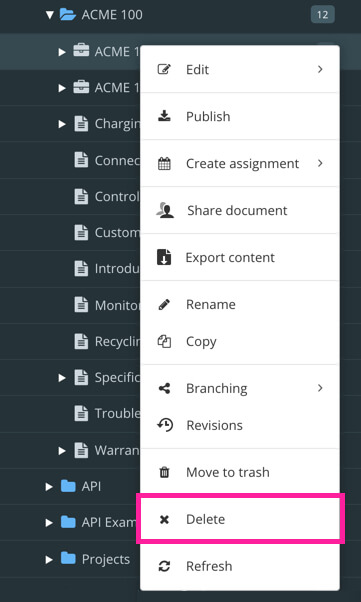
-
Wenn Sie mit den Löschvorgang fortsetzen möchten, wählen Sie Elemente löschen.
Tipp
Die gleichzeitige Auswahl mehrerer Komponenten im Content Manager funktioniert genauso wie in den meisten Dateibrowsern. Wählen Sie sie aus, indem Sie folgende Tasten gedrückt halten:
-
Shift zur Auswahl des ersten und letzten Topics in einer Reihe von Topics.
-
Cmd ⌘ (Mac) / Ctrl (Windows) zum Aus- oder Abwählen einzelner Elemente.
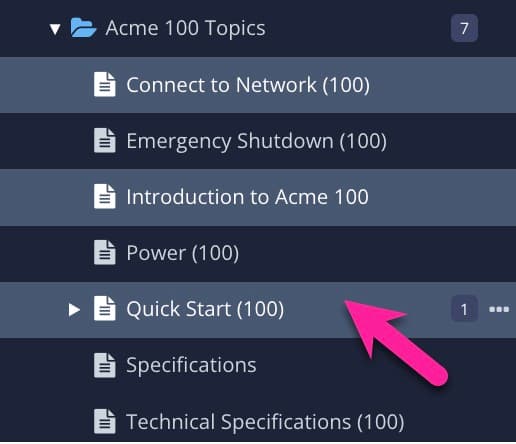 |
Klicken Sie nicht direkt auf den Namen, um ein Öffnen im Editor zu vermeiden.
Wählen Sie dann im gepunkteten Menü (...) rechts neben einer Komponente eine Option aus.
Wenn Sie versuchen, Inhalte zu löschen, prüft Paligo, wie sich eine Löschung auf Ihre verbleibenden Topics auswirkt. Wenn die übrigen Topics durch die Löschung beeeinträchtigt werden, wird Paligo entweder:
-
das Löschen dieser Inhalte verhindern
-
Sie fragen, ob Sie mit dem Löschen fortfahren möchten, selbst wenn dadurch Links zu anderen Topics zerstört werden.
Hierfür gibt es bei Paligo einige interne Regeln, die Ihre Inhalte auf „Abhängigkeiten“ abklopfen. Eine Abhängigkeit liegt dann vor, wenn ein Topic oder eine andere Komponente auf eine andere Komponente verweisen muss.
Paligo überprüft unter anderem Folgendes:
-
Sind mit der zu löschenden Komponente Topics verknüpft?
-
Wird die Komponente, die Sie löschen möchten, in anderen Publikationen verwendet?
-
Ist die zu löschende Komponente möglicherweise in Topics enthalten?
-
Besitzen Komponenten Abhängigkeiten innerhalb des Ordners (dies gilt nur für Ordner)?
Lautet die Antwort Ja, liegt eine Abhängigkeit vor. Je nach Szenario wird Paligo Sie entweder fragen, ob Sie mit dem Löschen fortfahren möchten, oder es teilt Ihnen mit, dass die Komponente nicht gelöscht werden kann.
Wenn Sie einen Löschvorgang fortsetzen, wird die Komponente gelöscht, was jedoch zu defekten Links und fehlenden Inhalten aus anderen Topics führen kann. Es ist ratsam, solche Abhängigkeiten vor dem Löschen zu entfernen, damit in anderen Topics keine Inhalte verloren gehen.
Wenn Paligo das Löschen der Komponente nicht zulässt, können Sie Abhängigkeiten suchen und entfernen und es dann erneut versuchen. Wenn keine Abhängigkeiten bestehen, dürfen Sie die Komponente löschen.
Wenn Paligo es aufgrund bestehender Abhängigkeiten nicht erlaubt, Inhalte zu löschen, müssen Sie entweder die Inhalte behalten oder die Abhängigkeiten entfernen.
Mithilfe der Metadaten-Informationen können Sie nach Abhängigkeiten suchen und müssen diese dann manuell in jedem Topic, jeder Publikation oder jeder sonstigen Komponente löschen. Um auf die Metadaten-Informationen zuzugreifen, wählen Sie das Optionsmenü (...) für die wiederverwendete Publikation oder das Topic, die gelöscht werden sollen, und wählen Sie dann Bearbeiten > Struktur öffnen.
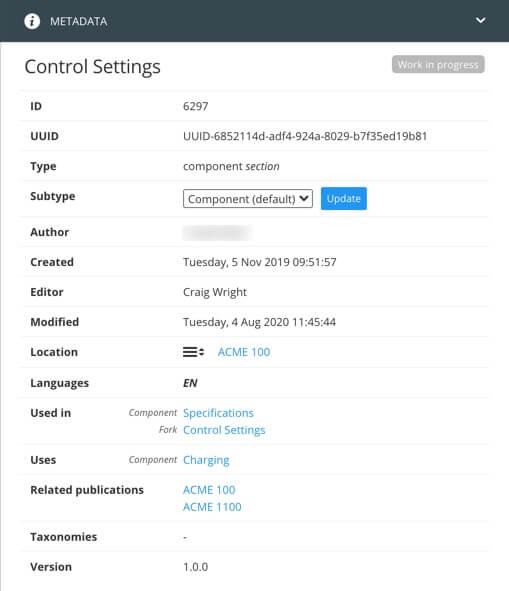
Die Angaben zu Abhängigkeiten befinden sich in den Kategorien Wird verwendet in, Verwendet und Verwandte Publikationen. Weitere Informationen finden Sie unter Herausfinden, wo Inhalte wiederverwendet werden.
Sie haben versehentlich eine Publikation oder ein Topic gelöscht? Keine Sorge, Sie können sie aus dem Aktivitäten-Feed Ihres Dashboards wiederherstellen.
Anmerkung
Dies betrifft nur gelöschte Topics und Publikationen.
Anmerkung
Wenn Sie Inhalte in den Papierkorb verschoben haben, anstatt sie zu löschen, siehe In den Papierkorb verschieben.
-
Wählen Sie Dashboard oben im Menü in Paligo.

Paligo zeigt Ihr Dashboard an.
-
Suchen Sie im Abschnitt Aktivitäten-Feed Ihres Dashboards den Aktivitätsdatensatz heraus, der erstellt wurde, als Sie den Inhalt gelöscht haben.
-
Wählen Sie die Option Dokument wiederherstellen.

Paligo zeigt den Dialog „Dokument wiederherstellen“ an.
-
Wählen Sie im Dialogfeld „Dokument wiederherstellen“ aus, wo der wiederhergestellte Inhalt abgelegt werden soll.
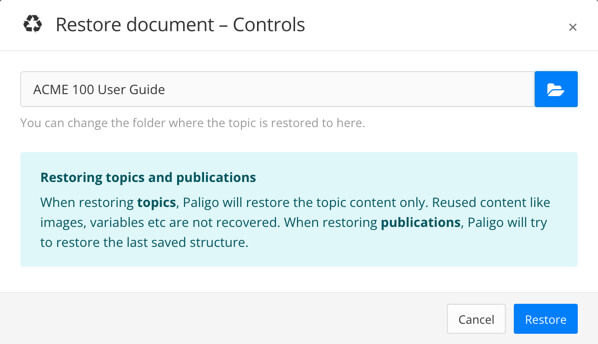
-
Wiederherstellen auswählen.
Paligo stellt den gelöschten Inhalt wieder her und legt ihn in den Ordner, den Sie in Schritt 4 ausgewählt haben.
Der Vorteil von In den Papierkorb verschieben besteht darin, dass der Papierkorb im Content Manager sichtbar ist, sodass Sie leicht sehen können, welche Inhalte entfernt wurden.
Wenn Sie Inhalte in den Papierkorb legen, handelt es sich nicht mehr um „live“-Inhalte, mit denen Sie arbeiten können. Sie können sie bei Bedarf wiederherstellen, damit sie wieder zu „Live“-Inhalten werden.
Anmerkung
Wenn sich ein Topic im Papierkorb befindet, aber in einer Publikation noch verwendet wird, wird dies sowohl in der Strukturansicht der Publikation als auch im Unterbaum im Content Manager angezeigt. In diesen wird das Topic jeweils „ausgegraut“ und kursiv dargestellt.
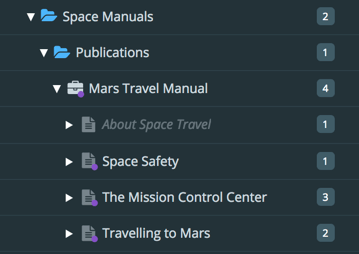
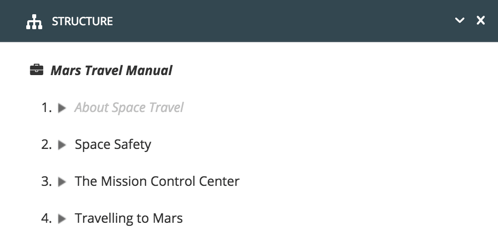
So verschieben Sie Inhalte in den Papierkorb (Trash):
-
Suchen Sie das Topic oder eine andere Komponente im Content Manager und wählen Sie dann das Drei-Punkte-Menü (...) aus.
-
Wählen Sie die Option In den Papierkorb verschieben.
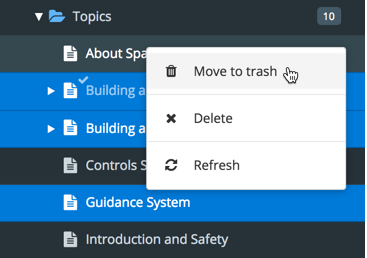
Tipp
Die gleichzeitige Auswahl mehrerer Komponenten im Content Manager funktioniert genauso wie in den meisten Dateibrowsern. Wählen Sie sie aus, indem Sie folgende Tasten gedrückt halten:
-
Shift zur Auswahl des ersten und letzten Topics in einer Reihe von Topics.
-
Cmd ⌘ (Mac) / Ctrl (Windows) zum Aus- oder Abwählen einzelner Elemente.
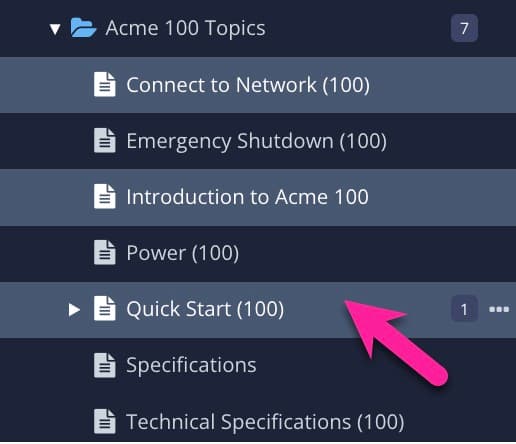 |
Klicken Sie nicht direkt auf den Namen, um ein Öffnen im Editor zu vermeiden.
Wählen Sie dann im gepunkteten Menü (...) rechts neben einer Komponente eine Option aus.
Wenn Sie Inhalte in den Papierkorb verschieben und später entscheiden, sie in Ihren „Live“-Inhalt zurückzuholen, können Sie sie wiederherstellen. Nach ihrer Wiederherstellung stehen die Inhalte im Content Manager zur Verfügung.
-
Öffnen Sie im Content Manager den Papierkorb und suchen Sie die Komponente(n) heraus, die Sie wiederherstellen möchten.
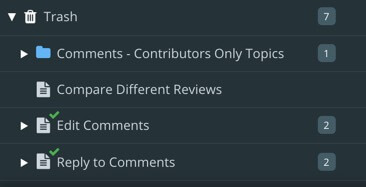
-
Wählen Sie das Drei-Punkte-Menü (...) für die Komponente(n) und wählen Sie dann Zurücksetzen.
Die Option Zurücksetzen ist nur dann verfügbar, wenn der Ordner, der den gelöschten Inhalt ursprünglich enthielt, noch existiert. Wenn es keine Zurücksetzen-Option gibt, lässt sich die Komponente wiederherstellen, indem Sie sie aus dem Papierkorb in einen Ordner im Content Manager ziehen.
Bei der Wiederherstellung verwandelt Paligo die „entsorgte“ Komponente wieder in eine „normale“ Komponente.
Tipp
Die gleichzeitige Auswahl mehrerer Komponenten im Content Manager funktioniert genauso wie in den meisten Dateibrowsern. Wählen Sie sie aus, indem Sie folgende Tasten gedrückt halten:
-
Shift zur Auswahl des ersten und letzten Topics in einer Reihe von Topics.
-
Cmd ⌘ (Mac) / Ctrl (Windows) zum Aus- oder Abwählen einzelner Elemente.
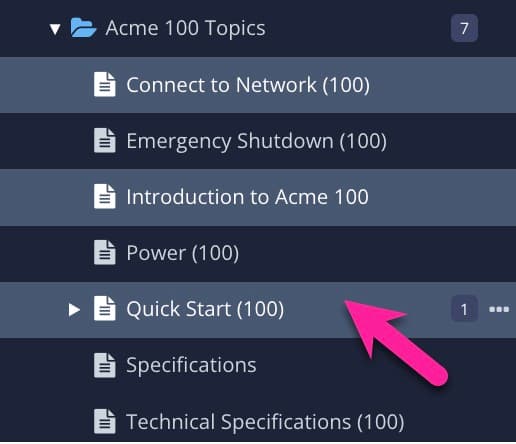 |
Klicken Sie nicht direkt auf den Namen, um ein Öffnen im Editor zu vermeiden.
Wählen Sie dann im gepunkteten Menü (...) rechts neben einer Komponente eine Option aus.
Wenn Sie sicher sind, dass Sie die Inhalt nicht im Papierkorb behalten möchten, können Sie sie durch „Leeren des Papierkorbs“ endgültig löschen. Sie können den Papierkorb jedoch nicht leeren, wenn er Inhalte enthält, die Abhängigkeiten haben.
Eine Abhängigkeit liegt vor, wenn ein Topic oder eine Publikation an anderer Stelle verwendet wird, entweder als wiederverwendeter Inhalt oder als Ziel einer Verknüpfung. Wenn Sie beispielsweise ein Topic namens „Einführung“ in den Papierkorb befördert haben, können Sie es nicht löschen, solange ein Topic im „Live“-Einsatz damit verknüpft ist. Das „Live“-Topic ist von dem Topic im Papierkorb abhängig, da sein Link nicht funktionieren wird, wenn das Topic im Papierkorb dauerhaft gelöscht wird.
So leeren Sie den Papierkorb:
-
Öffnen Sie im Content Manager den Ordner Papierkorb und suchen Sie die Komponenten, die Sie löschen möchten.
-
Wählen Sie das Drei-Punkte-Menü (...) und klicken Sie dann auf Löschen.
Paligo prüft, ob der Inhalt die Regeln für das Leeren des Papierkorbs erfüllt. Ist dies der Fall, löscht Paligo den Inhalt.
Tipp
Die gleichzeitige Auswahl mehrerer Komponenten im Content Manager funktioniert genauso wie in den meisten Dateibrowsern. Wählen Sie sie aus, indem Sie folgende Tasten gedrückt halten:
-
Shift zur Auswahl des ersten und letzten Topics in einer Reihe von Topics.
-
Cmd ⌘ (Mac) / Ctrl (Windows) zum Aus- oder Abwählen einzelner Elemente.
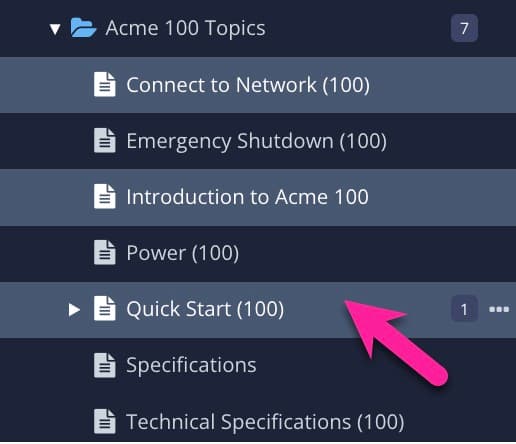 |
Klicken Sie nicht direkt auf den Namen, um ein Öffnen im Editor zu vermeiden.
Wählen Sie dann im gepunkteten Menü (...) rechts neben einer Komponente eine Option aus.
Generell können Sie jede Komponente in den Papierkorb verschieben, auch wenn diese Komponente wiederverwendet wird. Allerdings kann der Papierkorb nicht geleert werden, wenn er Komponenten enthält, die Abhängigkeiten besitzen, wie zum Beispiel:
Anmerkung
Wenn Inhalte im Papierkorb Abhängigkeiten haben, allerdings nur zu anderen Inhalten im Papierkorb, dann können diese gelöscht werden. Paligo verhindert das Löschen einer Komponente aus dem Papierkorb nur dann, wenn sie eine Abhängigkeit zu „Live“-Inhalten aufweist, also zu Inhalten, die nicht im Papierkorb sind.
-
ein Topic, das in anderen Topics wiederverwendet wird, die sich nicht im Papierkorb befinden
-
ein Topic, auf das aus anderen Topics, die sich nicht im Papierkorb befinden, verlinkt wird
-
Eine Publikation, die in einer anderen Publikation wiederverwendet wird
-
eine Publikation, auf die aus anderen Topics, die sich nicht im Papierkorb befinden, verlinkt wird.
Um den Papierkorb leeren zu können, müssen Sie sich zunächst den Abhängigkeiten widmen. Beispielsweise müssen Links zum Topic gelöscht werden oder das Topic befindet sich innerhalb anderer Topics und muss aus diesen gelöscht weden. Weitere Informationen finden Sie unter Herausfinden, wo Inhalte wiederverwendet werden.